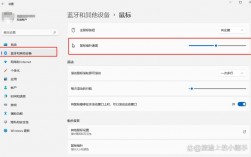调节风扇转速是确保电脑散热系统有效运行的关键步骤,通过合理调整风扇转速,不仅能提高散热效果,还能减少噪音和延长风扇的使用寿命,下面将详细介绍几种调节风扇转速的方法:
通过BIOS设置调节风扇转速
1、进入BIOS设置界面:在计算机启动过程中,按下相应的按键(通常是Del、F2或F10)进入Bios设置界面,具体按键可能因电脑品牌和型号不同而有所差异,如果不确定,请查找相关文档或在互联网上搜索你的电脑型号的BIOS设置进入方式。
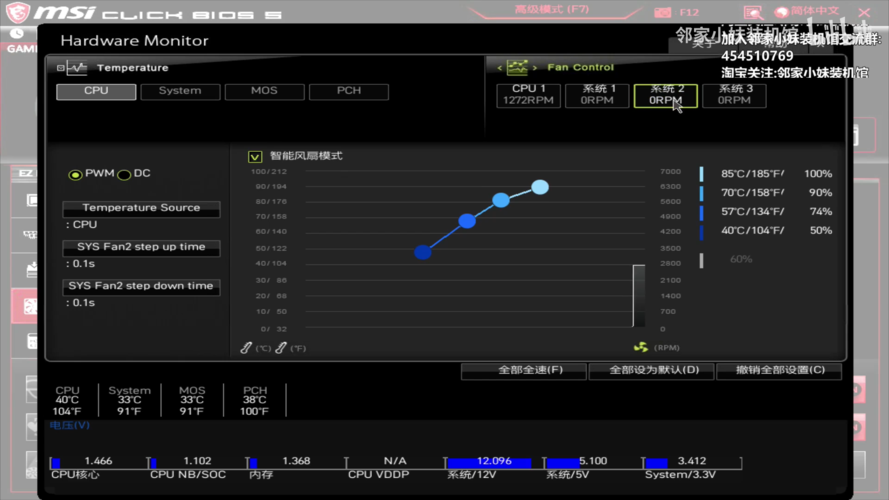
2、导航到硬件监控选项:在BIOS设置界面中,使用键盘上的方向键导航到“Hardware Monitor”(硬件监控)或类似的选项,具体名称和位置可能因电脑品牌和型号而有所不同,但通常会包含关于硬件监控和风扇设置的内容。
3、找到CPU风扇设置:在“Hardware Monitor”或类似选项下,查找与CPU风扇相关的设置,你会看到一个选项类似于"CPU Fan Speed Control"(CPU风扇速度控制)或"Cooling"(冷却)。
4、调整CPU风扇转速设置:根据自己的需求和偏好,选择适当的CPU风扇转速控制模式,通常会有几个选项可供选择,如"Auto"(自动)、"Silent"(静音)、"Performance"(性能)或手动调节选项,选择预设选项会根据你的选择自动调整风扇速度,如果要手动调节风扇转速,选择手动模式,并设置合适的风扇转速百分比。
5、保存并退出BIOS设置:完成设置后,使用键盘上的相应按键保存更改并退出BIOS设置界面,通常是通过选择"Save and Exit"(保存并退出)或类似选项完成。
通过软件控制调节风扇转速
1、使用主板厂商提供的专用调速软件:许多主板厂商提供了专用的调速软件,这些软件功能更加丰富,界面更加美观,用户可以通过这些软件方便地调整风扇转速,微星主板的用户可以使用MSI CENTER来调整风扇转速。
2、使用第三方调速软件:除了主板厂商提供的软件外,还可以使用一些第三方调速软件,如SpeedFan,这些软件通常具有更多的功能和更高的可定制性,但可能需要用户具备一定的技术知识。
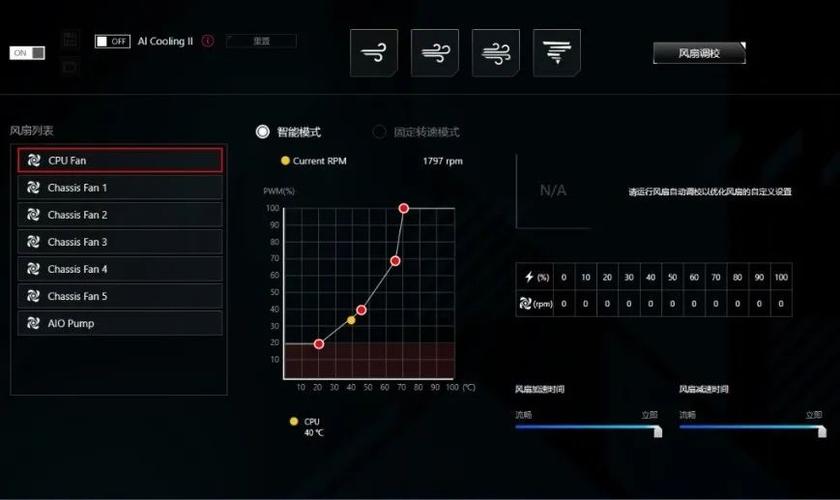
通过调速面板或调速线调节风扇转速
1、使用调速面板:在过去还有光驱位的时候,许多厂家推出了一些可以调整包括风扇转速在内多功能面板,可以很方便就调整风扇转速。
2、使用调速线:对于一些用户来说,可以购买一些调速线,通过电阻降压减速的方法来调整风扇转速,这种方法简单、可靠、实用。
通过主板接口扩展调节风扇转速
当主板提供的风扇接口不够用时,可以购买一些1拖n的风扇集线器(HUB),把多个风扇接在上面,以方便统一管理和调速。
如何抉择静音和性能
鱼和熊掌不可兼得,既要安静又要性能强大需要投入更多的预算和精力,最廉价的方法就是把机箱放在比较远的地方或者桌子底下,这样对噪音就不那么敏感了。
相关问答FAQs
1、Q1: 为什么需要调节风扇转速?
A1: 调节风扇转速有助于平衡散热效果和噪音水平,同时延长风扇的使用寿命。

2、Q2: 什么情况下应该使用自动调节模式?
A2: 在大多数情况下,使用自动调节模式可以让风扇根据CPU温度自动调整转速,既节能又能有效散热。
3、Q3: 如何确定合适的风扇转速?
A3: 合适的风扇转速取决于CPU的发热量和环境温度,电脑开始运行时CPU风扇转数在20002500转/min左右,玩游戏或运行程序时可能会达到5000转/min或更高。
调节风扇转速是确保电脑散热系统有效运行的重要手段,通过以上几种方法,用户可以根据实际情况灵活调整风扇转速,以达到最佳的散热效果和噪音控制。